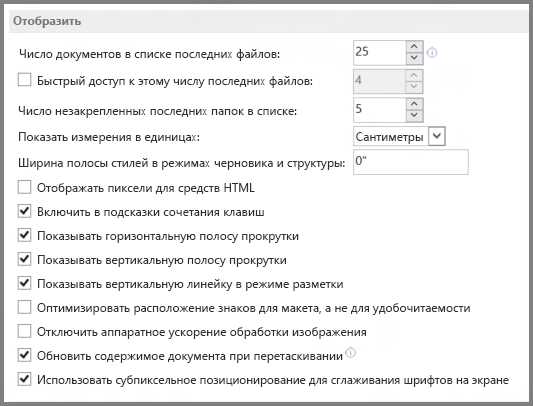Microsoft Word является одним из самых популярных текстовых редакторов, используемых по всему миру. В процессе работы с документами часто возникает необходимость скопировать и вставить текст из одного места в другое. Правильное использование инструментов копирования и вставки может значительно упростить работу и повысить эффективность работы пользователя.
Одним из основных способов копирования и вставки текста в Microsoft Word является использование комбинаций клавиш или контекстного меню редактора. Для выполнения копирования выберите нужный текст и нажмите комбинацию клавиш Ctrl + C. Чтобы вставить текст, просто щелкните правой кнопкой мыши в нужном месте и выберите опцию «Вставить» из контекстного меню или нажмите сочетание клавиш Ctrl + V.
Еще одним полезным инструментом является специальная панель инструментов «Буфер обмена», которая позволяет скопировать несколько фрагментов текста и вставить их последовательно. Это особенно удобно при работе с длинными документами или при необходимости повторного использования определенных фраз или абзацев.
Также с помощью функциональности «Форматированный вставить» можно копировать и вставлять только определенные атрибуты текста, такие как шрифт, размер или цвет. Это позволяет сохранять единообразие форматирования текста в документе и сэкономить время на повторной настройке каждого элемента отдельно.
Зная основные инструменты копирования и вставки текста в Microsoft Word, вы сможете значительно ускорить работу над документами и повысить свою продуктивность. Постепенно осваивайте дополнительные функции и инструменты программы, чтобы использовать их наиболее эффективно в своей работе.
Основные средства копирования и вставки текста в Microsoft Word
Когда дело доходит до работы с текстом в Microsoft Word, основные средства копирования и вставки играют важную роль. Они позволяют нам легко перемещаться по различным документам, копировать необходимые фрагменты и вставлять их в нужные места.
Наиболее распространенным инструментом копирования в Word является комбинация клавиш Ctrl + C. Она позволяет скопировать выделенный текст или объект и сохранить его в буфере обмена. Это полезно, когда требуется скопировать содержимое из одного места и вставить его в другое без изменений.
Команда копирования также доступна через контекстное меню правой кнопкой мыши. Если навести курсор на выделенный текст или объект и щелкнуть правой кнопкой мыши, откроется контекстное меню, где можно выбрать команду «Копировать». Это особенно удобно для тех, кто предпочитает использовать мышь для выполнения команд.
Чтобы вставить скопированный текст или объект, можно воспользоваться комбинацией клавиш Ctrl + V. Эта команда вставит содержимое из буфера обмена в текущее место в документе. Если требуется вставить скопированный текст в определенное место, можно воспользоваться командой вставки из контекстного меню правой кнопкой мыши.
Для тех, кто работает с большим количеством текста или объектов, программный пакет Microsoft Word предоставляет возможности дополнительного копирования и вставки. Например, можно использовать команду «Копировать форматирование» для копирования только внешнего вида текста без его содержимого. Или можно использовать команду «Копировать в формате изображения», чтобы скопировать выделенный текст и вставить его как изображение.
В целом, основные инструменты копирования и вставки в Microsoft Word предоставляют пользователю удобные и эффективные возможности для работы с текстом и объектами. Они делают процесс редактирования и форматирования документов быстрым и гибким, что важно для повседневной работы с текстовыми материалами.
Как эффективно использовать функцию копирования и вставки в Microsoft Word
Microsoft Word предоставляет множество инструментов для копирования и вставки текста, которые могут значительно упростить вашу работу. В этой статье мы рассмотрим несколько полезных советов о том, как эффективно использовать эту функцию.
1. Используйте комбинацию клавиш
Самый простой способ скопировать текст в Word — использовать комбинацию клавиш Ctrl+C. Затем вы можете вставить скопированный текст в нужное место, нажав Ctrl+V. Это гораздо быстрее и удобнее, чем использование мыши.
2. Выделение и копирование
Чтобы скопировать определенный текст, сначала его нужно выделить. Выделите нужный фрагмент с помощью мыши или навигационных клавиш. Затем нажмите Ctrl+C для копирования.
3. Копирование форматирования
При копировании и вставке текста в Word вы также можете сохранить его форматирование. Для этого используйте комбинацию клавиш Ctrl+Shift+C для копирования форматирования и Ctrl+Shift+V для вставки его на другое место.
4. Используйте буфер обмена
Буфер обмена в Word позволяет хранить одновременно несколько элементов для последующей вставки. Вы можете скопировать несколько фрагментов текста и переключаться между ними, используя комбинацию клавиш Ctrl+C и Ctrl+V.
5. Копирование из других программ
Word позволяет копировать текст не только из самого Word, но и из других программ, таких как браузеры или текстовые редакторы. Просто выделите нужный фрагмент текста, скопируйте его (Ctrl+C) и вставьте в Word (Ctrl+V).
Как вставить скопированный текст в Microsoft Word
При работе в программе Microsoft Word часто возникает необходимость скопировать текст из различных источников и вставить его в документ. Для этого существует несколько удобных способов, которые позволят быстро и точно вставить скопированный текст в нужное место.
Первый способ — это использование комбинации клавиш Ctrl+V. После того, как вы скопировали нужный текст (например, с помощью комбинации клавиш Ctrl+C), вы можете перейти в документ Microsoft Word и нажать сочетание клавиш Ctrl+V. Текст будет вставлен в текущую позицию курсора.
Второй способ — использование контекстного меню. Выделите необходимую область в документе Microsoft Word, щелкните правой кнопкой мыши и выберите опцию «Вставить». Скопированный текст будет вставлен в выделенное место.
Третий способ — использование команды «Вставить» на панели инструментов. Чтобы вставить скопированный текст с помощью этого способа, выделите необходимую область в документе, затем нажмите на иконку «Вставить» на панели инструментов или выберите соответствующую опцию в меню «Редактирование».
Четвертый способ — использование команды «Вставить» в основном меню программы. Этот способ подходит для тех случаев, когда нет возможности использовать контекстное меню или панель инструментов. В меню программы выберите опцию «Вставить» и текст будет вставлен в текущую позицию курсора.
Таким образом, существует несколько удобных способов вставить скопированный текст в Microsoft Word. Вы можете выбрать наиболее подходящий для вас способ и использовать его в своей работе.
Особенности копирования и вставки форматированного текста
При работе с текстовыми документами в Microsoft Word особенно важно уметь копировать и вставлять форматированный текст. Это позволяет значительно экономить время и упрощает процесс создания и редактирования документов. Однако, при копировании форматированного текста есть несколько особенностей, о которых стоит знать, чтобы избежать потери форматирования и получить желаемый результат.
Когда вы копируете форматированный текст из одного документа и вставляете его в другой, важно помнить о том, что форматирование может меняться в зависимости от настроек приемного документа. Различные параметры форматирования, такие как шрифт, размер и цвет текста, отступы и выравнивание, могут измениться при вставке. Чтобы избежать этого, рекомендуется использовать специальную команду «Вставить без форматирования», которая вставляет только текст, без изменения его внешнего вида.
Еще одна особенность копирования и вставки форматированного текста заключается в том, что при вставке текста из внешних источников, таких как интернет страницы или другие программы, форматирование может быть «заражено» непрошедшим фильтром текста. В результате, могут возникнуть проблемы с отображением или расположением текста в документе. Для решения этой проблемы могут быть использованы команды «Вставить как текст» или «Очистить форматирование», которые удаляют нежелательные теги и стили и вставляют чистый текст.
Наконец, стоит отметить, что при копировании и вставке форматированного текста, изначальное форматирование может быть сохранено или изменено в зависимости от потребностей пользователя и настроек программы. Некоторые параметры форматирования, такие как шрифт и размер текста, могут быть автоматически скопированы и вставлены, тогда как другие могут оставаться неизменными. Важно быть внимательным при проверке и корректировке форматирования после вставки текста, чтобы достичь оптимального результата.
Как использовать расширенные команды копирования и вставки в Microsoft Word
1. Копирование форматирования: При копировании и вставке текста в Word, иногда требуется сохранить исходное форматирование. Для этого можно использовать комбинацию клавиш Ctrl+Shift+C для копирования форматирования и Ctrl+Shift+V для вставки текста со всеми оригинальными стилями и форматами.
2. Вставка только текста: Если вам необходимо вставить только текст без его форматирования, вы можете воспользоваться функцией «Вставка как текст». Для этого нужно выбрать опцию «Вставить» в меню «Редактирование», а затем выбрать «Вставить текст без форматирования».
3. Копирование и перенос формул: Если вам нужно скопировать и вставить математическую формулу, можно воспользоваться командой «Копировать и перенести формулу». Эта команда сохранит все параметры формулы при вставке.
4. Копирование и вставка в виде ссылки: Иногда может быть полезно создать ссылку на другую часть документа при копировании и вставке текста. Для этого можно воспользоваться функцией «Копировать ссылку» и затем вставить эту ссылку в нужное место документа. При щелчке на ссылке будет произведен переход к исходному тексту.
5. Использование буфера обмена: Буфер обмена Word позволяет сохранять несколько элементов для последующей вставки. После копирования текста он сохраняется в буфере, и его можно вставлять несколько раз. Чтобы использовать буфер обмена, нужно выбрать «Буфер обмена» в меню «Редактирование» и выбрать нужный элемент для вставки.
В заключении, эти специальные команды копирования и вставки позволяют работать с текстом более эффективно в Microsoft Word. Используйте их для улучшения своего процесса создания и редактирования документов.
Вопрос-ответ:
Как скопировать текст в буфер обмена в Microsoft Word?
Чтобы скопировать текст в буфер обмена в Microsoft Word, выделите нужный текст и нажмите комбинацию клавиш Ctrl + C.
Как вставить скопированный текст в Microsoft Word?
Чтобы вставить скопированный текст в Microsoft Word, поставьте курсор в нужное для вставки место и нажмите клавиши Ctrl + V.
Как скопировать форматирование текста в Microsoft Word?
Чтобы скопировать форматирование текста в Microsoft Word, выделите текст с нужным форматированием, нажмите правую кнопку мыши и выберите пункт «Копировать формат». Затем выделите другой участок текста, на который хотите применить скопированное форматирование, снова нажмите правую кнопку мыши и выберите пункт «Вставить формат».
Как вставить только текст без форматирования в Microsoft Word?
Чтобы вставить только текст без форматирования в Microsoft Word, выделите скопированный текст, нажмите правую кнопку мыши и выберите пункт «Вставить специально». Затем выберите опцию «Только текст» и нажмите кнопку «Вставить».
Как вставить текст из буфера обмена с сохранением исходного форматирования в Microsoft Word?
Чтобы вставить текст из буфера обмена с сохранением исходного форматирования в Microsoft Word, поставьте курсор в нужное для вставки место, нажмите правую кнопку мыши и выберите пункт «Вставить специально». Затем выберите опцию «Формат RTF» и нажмите кнопку «Вставить».
Как использовать специальные команды копирования и вставки в Microsoft Word?
В Microsoft Word существует несколько специальных команд копирования и вставки, которые позволяют удобно перемещать и дублировать текст или объекты. Для копирования текста или объекта выделите его, затем нажмите на комбинацию клавиш Ctrl+C. Чтобы вставить скопированное, установите курсор в нужное место и нажмите клавишу Ctrl+V. Если вы хотите вставить только форматирование без содержимого, используйте комбинацию клавиш Ctrl+Shift+V. Также в Word есть функции копирования и вставки с сохранением исходного форматирования (Ctrl+Alt+V), а также копирования только текста или только форматирования (Ctrl+Shift+C и Ctrl+Shift+V соответственно).